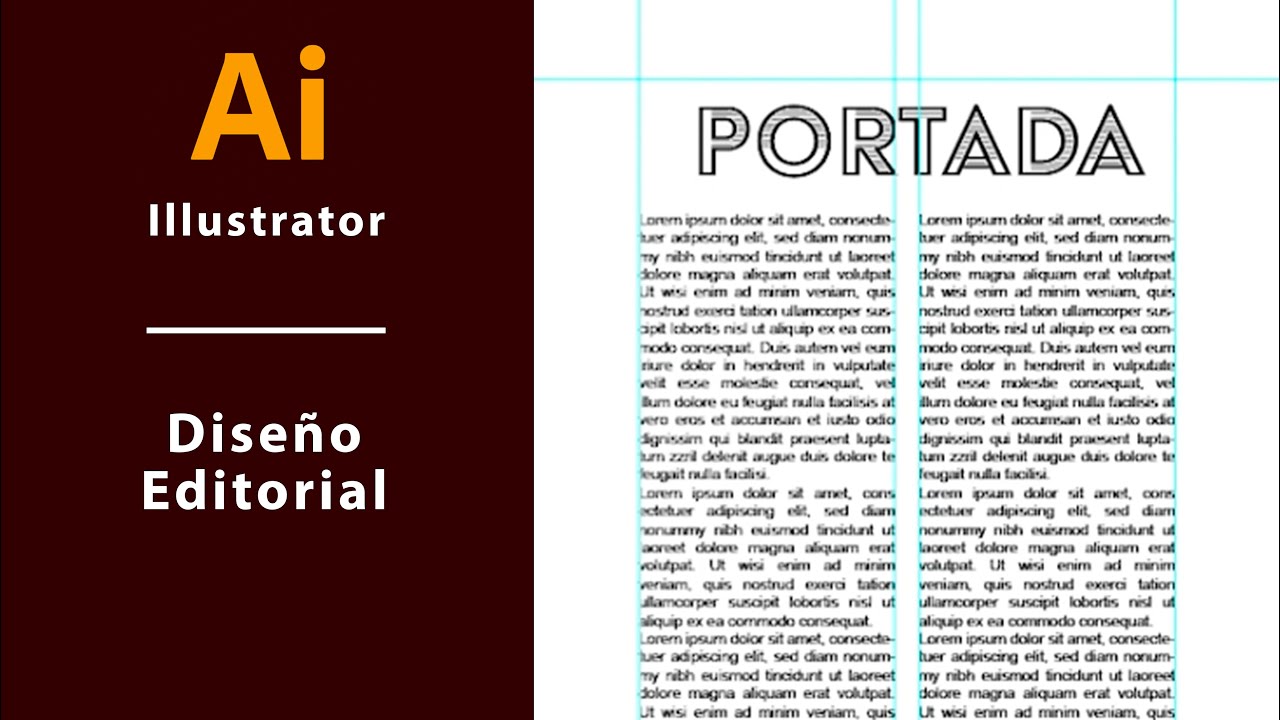Curso Inkscape 6/10 Alinear, Líneas guías y Capas
Summary
TLDREn este capítulo, aprenderás a alinear y organizar los elementos de una página de Skate utilizando tres herramientas clave: alinear y distribuir, guías y capas. Estas herramientas te permiten posicionar objetos de forma precisa y eficiente, ya sea alineándolos con respecto a la página o a otros elementos, distribuyéndolos equidistantemente, o gestionando capas para evitar errores. También se explora el uso de guías imantadas que facilitan la colocación de los objetos y cómo trabajar con capas para organizar proyectos complejos. Con estos conocimientos, podrás crear diseños más ordenados y profesionales.
Takeaways
- 😀 Aprende a alinear y distribuir objetos en Skate con herramientas simples de acceso.
- 😀 Usa la opción 'Último seleccionado' o 'Página' para alinear objetos correctamente en función de la página o el objeto previamente seleccionado.
- 😀 Las líneas guías son útiles para evitar sobrepasar áreas específicas de la página y ayudan en la alineación precisa de los objetos.
- 😀 El 'magnetismo' de las guías ayuda a atraer los objetos hacia ellas, facilitando la colocación precisa.
- 😀 Puedes crear guías arrastrando desde las reglas o utilizando rectángulos convertidos en guías con el menú 'Objeto'.
- 😀 Las guías son invisibles en los resultados finales y no aparecerán en impresiones ni en archivos PNG para la web.
- 😀 Utiliza capas para organizar proyectos complejos y evitar errores al trabajar con objetos superpuestos.
- 😀 Con las capas, puedes mover, eliminar, bloquear o esconder elementos según sea necesario para organizar el diseño.
- 😀 Bloquear capas evita que las modifiques accidentalmente, especialmente útil cuando trabajas sobre bocetos escaneados.
- 😀 La transparencia de las capas puede ser ajustada para atenuar temporalmente o permanentemente el contenido.
- 😀 En el siguiente capítulo aprenderás a vectorizar imágenes en Skate, convirtiendo imágenes rasterizadas en gráficos vectoriales editables.
Q & A
¿Qué herramientas se mencionan en el video para alinear y organizar los elementos en la página de diseño?
-Las herramientas mencionadas son: alinear y distribuir, líneas guías y capas.
¿Cómo se alinean los objetos en Skate?
-Para alinear objetos en Skate, se debe pulsar sobre el icono de alinear y distribuir. Esto abrirá una ventana en el panel lateral donde puedes seleccionar con respecto a qué se alinearán los objetos: la opción más común es 'último seleccionado' o 'página'.
¿Qué ocurre cuando seleccionas la opción 'último seleccionado' para alinear objetos?
-Cuando eliges 'último seleccionado', los objetos se alinearán con respecto al último objeto que seleccionaste, tanto vertical como horizontalmente.
¿Qué función tienen las líneas guías en Skate?
-Las líneas guías en Skate ayudan a determinar las zonas de la página que no deben ser sobrepasadas y también facilitan la alineación de los objetos dentro de la página.
¿Cómo se crea una línea guía en Skate?
-Para crear una línea guía, debes hacer clic sobre las reglas y arrastrar la línea hasta la posición deseada en la página.
¿Cómo se activa el magnetismo de las líneas guías en Skate?
-Para activar el magnetismo de las líneas guías, es necesario activar los ajustes correspondientes. Esto hará que los objetos se ajusten automáticamente a las guías, facilitando su alineación.
¿Qué ocurre cuando las guías están activadas en Skate?
-Cuando las guías están activadas y el magnetismo está activado, los objetos se 'imantan' hacia ellas, lo que facilita su alineación precisa.
¿Cómo se eliminan las guías en Skate?
-Para eliminar una guía, debes hacer doble clic sobre ella, abrir la ventana de diálogo y pulsar el botón 'eliminar'.
¿Es posible ver las líneas guías en el producto final exportado?
-No, las líneas guías son invisibles en los resultados finales, es decir, no aparecerán ni en las impresiones ni en los archivos PNG exportados.
¿Para qué sirven las capas en Skate y cómo se gestionan?
-Las capas en Skate se utilizan para organizar diseños complejos y evitar modificaciones accidentales. Se pueden crear nuevas capas, renombrarlas, seleccionarlas, moverlas, bloquearlas, o eliminarlas desde la ventana de capas.
¿Cómo se bloquea una capa en Skate y por qué es útil?
-Para bloquear una capa, debes pulsar sobre el icono de candado hasta que aparezca el candado cerrado. Esto es útil cuando trabajas sobre una capa que contiene objetos que no deseas modificar accidentalmente.
¿Qué opción permite dar transparencia a una capa en Skate?
-Puedes dar transparencia a una capa seleccionándola y ajustando la transparencia, lo que afecta a todos los objetos dentro de la capa, ya sea de manera temporal o permanente.
¿Qué debe hacerse para ocultar o mostrar las líneas guías durante el proceso de diseño?
-Para ocultar o mostrar las líneas guías, puedes usar el menú 'Ver' y seleccionar la opción de mostrar u ocultar guías según sea necesario.
Outlines

Esta sección está disponible solo para usuarios con suscripción. Por favor, mejora tu plan para acceder a esta parte.
Mejorar ahoraMindmap

Esta sección está disponible solo para usuarios con suscripción. Por favor, mejora tu plan para acceder a esta parte.
Mejorar ahoraKeywords

Esta sección está disponible solo para usuarios con suscripción. Por favor, mejora tu plan para acceder a esta parte.
Mejorar ahoraHighlights

Esta sección está disponible solo para usuarios con suscripción. Por favor, mejora tu plan para acceder a esta parte.
Mejorar ahoraTranscripts

Esta sección está disponible solo para usuarios con suscripción. Por favor, mejora tu plan para acceder a esta parte.
Mejorar ahoraVer Más Videos Relacionados
5.0 / 5 (0 votes)